Membri del sito: aggiungere e personalizzare la lista dei membri
6 min
Aggiungi l'elemento lista dei membri al tuo sito per mostrare i tuoi membri in qualsiasi pagina. Personalizza il layout, il design e i badge dei membri e scegli se la lista è visibile a tutti i visitatori o solo ai membri che hanno effettuato l'accesso.

Editor Wix
Editor Studio
- Vai al tuo Editor
- Clicca su Aggiungi elementi
 sul lato sinistro dell'Editor
sul lato sinistro dell'Editor - Clicca su Community
- Clicca su Lista dei membri
- Clicca e trascina l'elemento lista dei membri sulla pagina
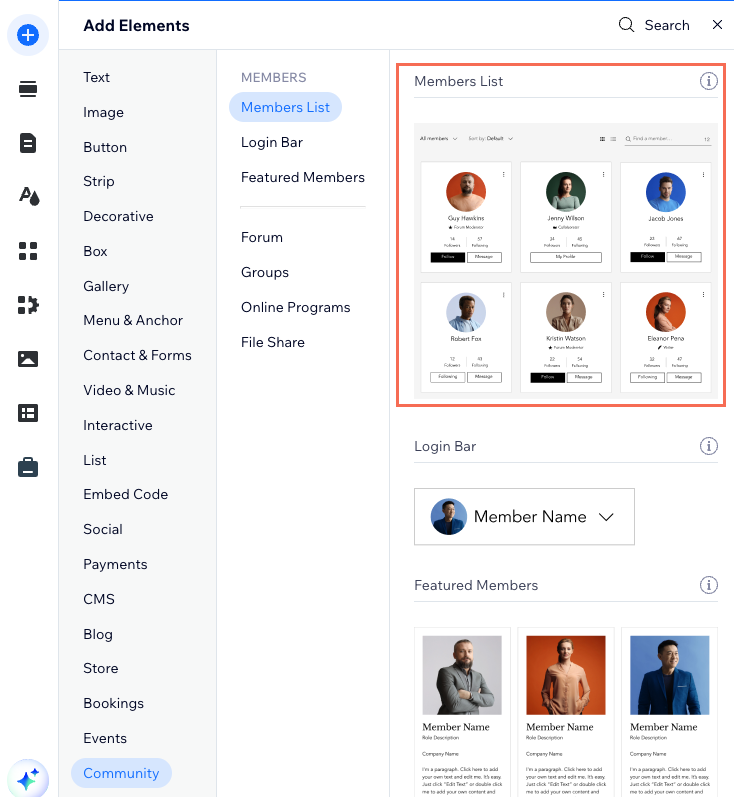
- Seleziona l'elemento lista dei membri
- Clicca su Impostazioni
- Scegli cosa vuoi personalizzare:
Layout
Mostra
Design
Impostazioni
Badge
Qual è il prossimo passaggio?
- Aggiungi una pagina profilo alla tua Area membri. Dopo averla configurata, cliccando su un membro nell'elenco dei membri sul tuo sito live verrai indirizzato al suo profilo, dove puoi visualizzare ulteriori informazioni su di loro. Puoi quindi personalizzare i campi del profilo dei membri in base alle tue esigenze
- Puoi anche personalizzare la barra per l'accesso

